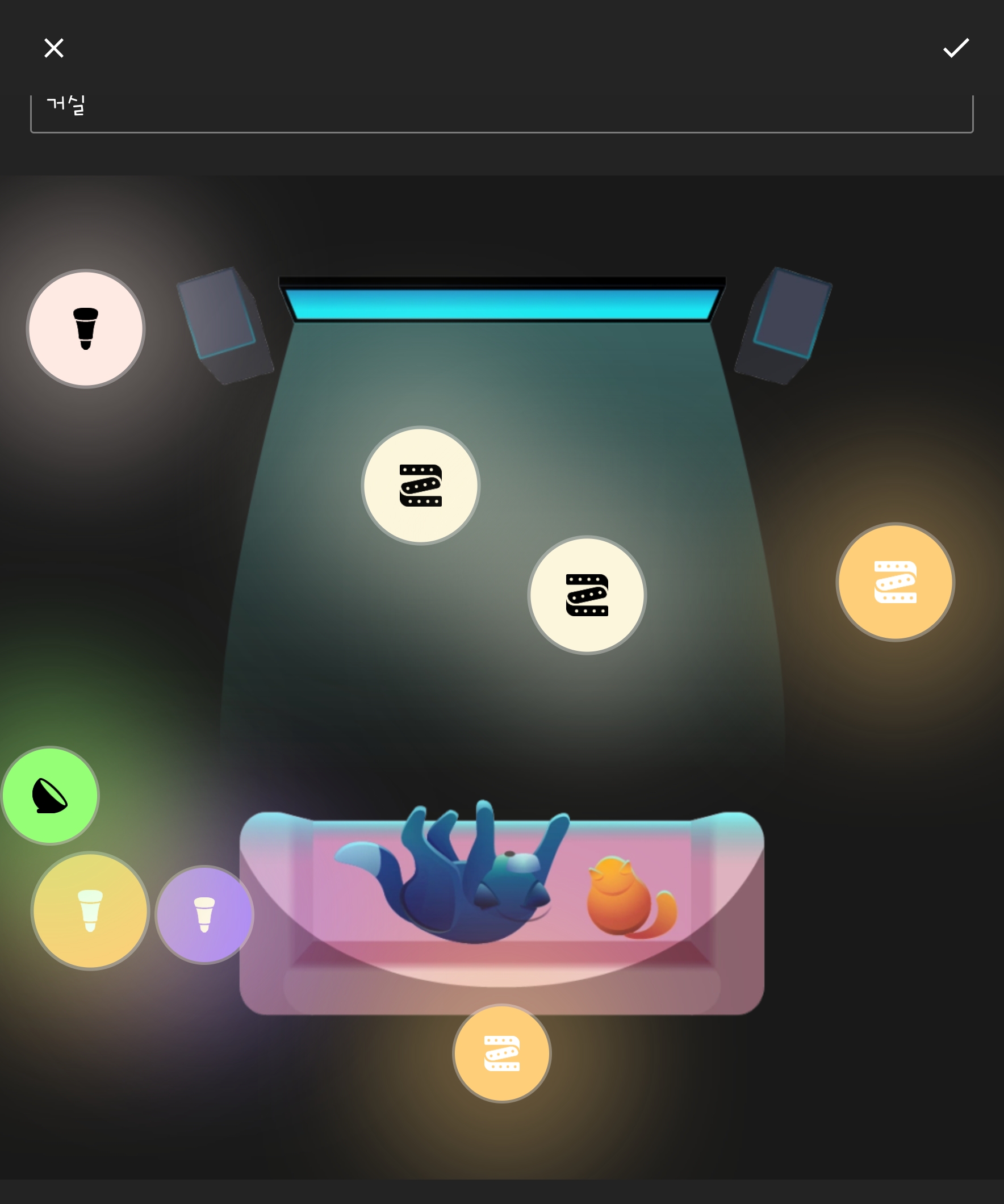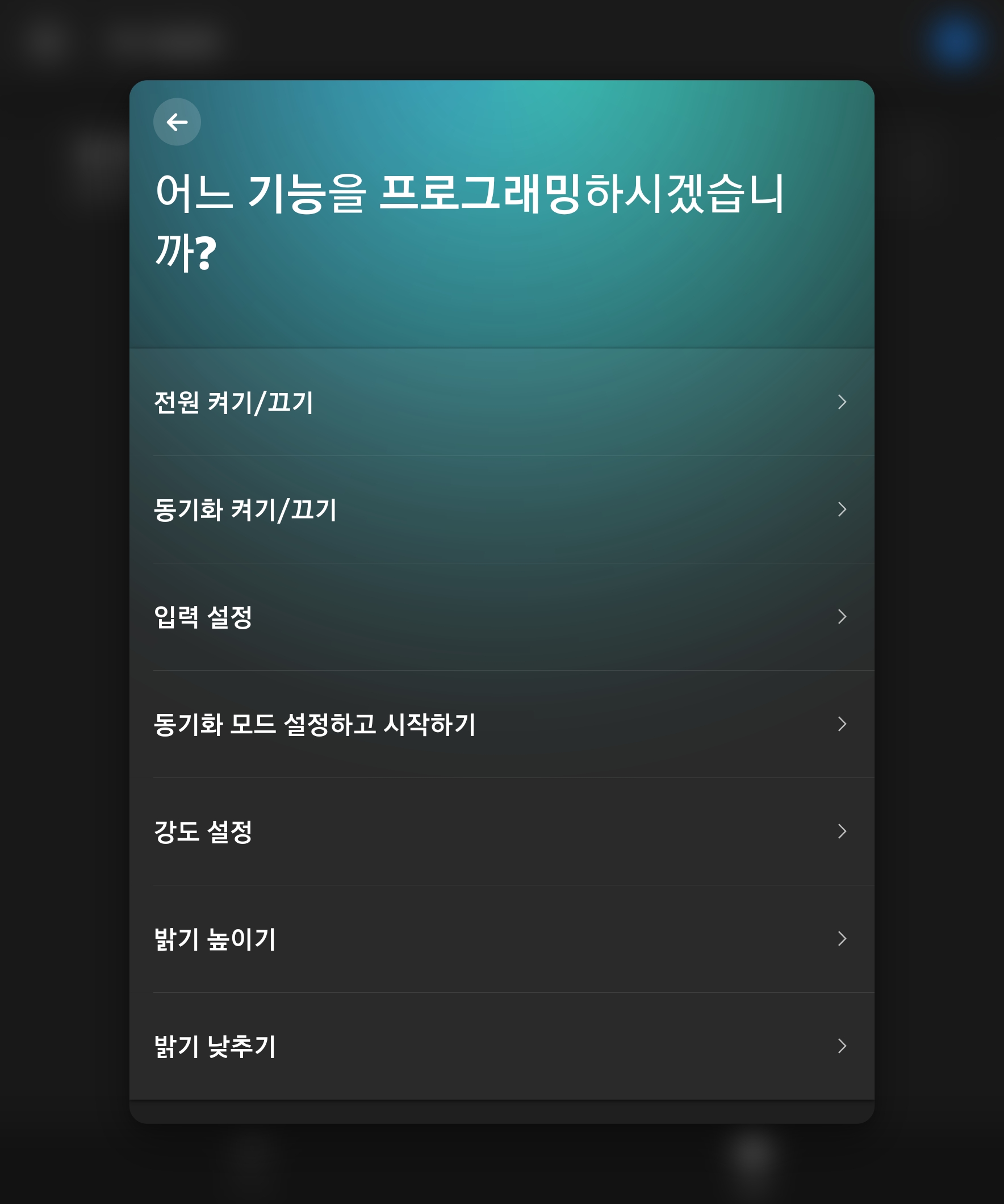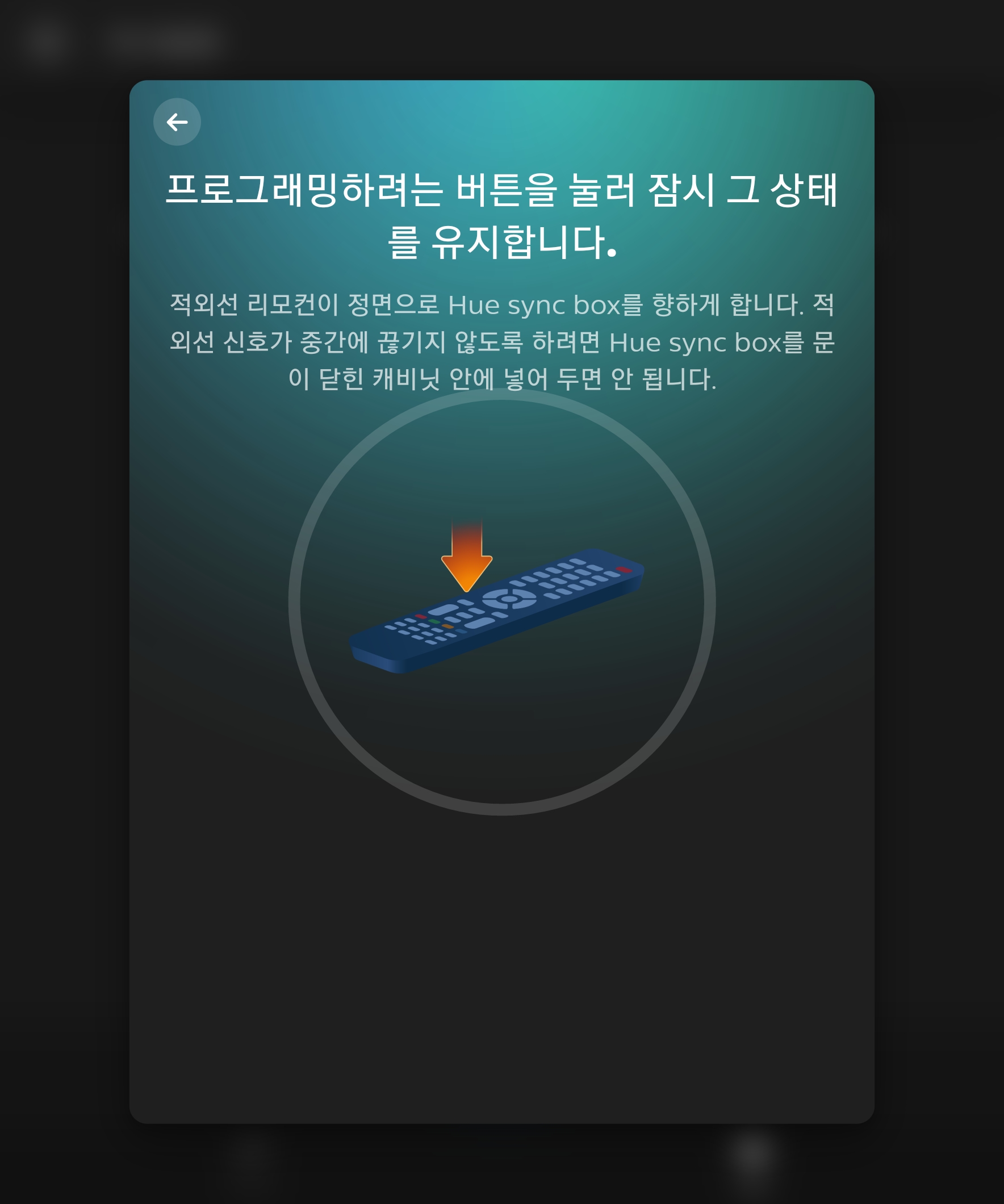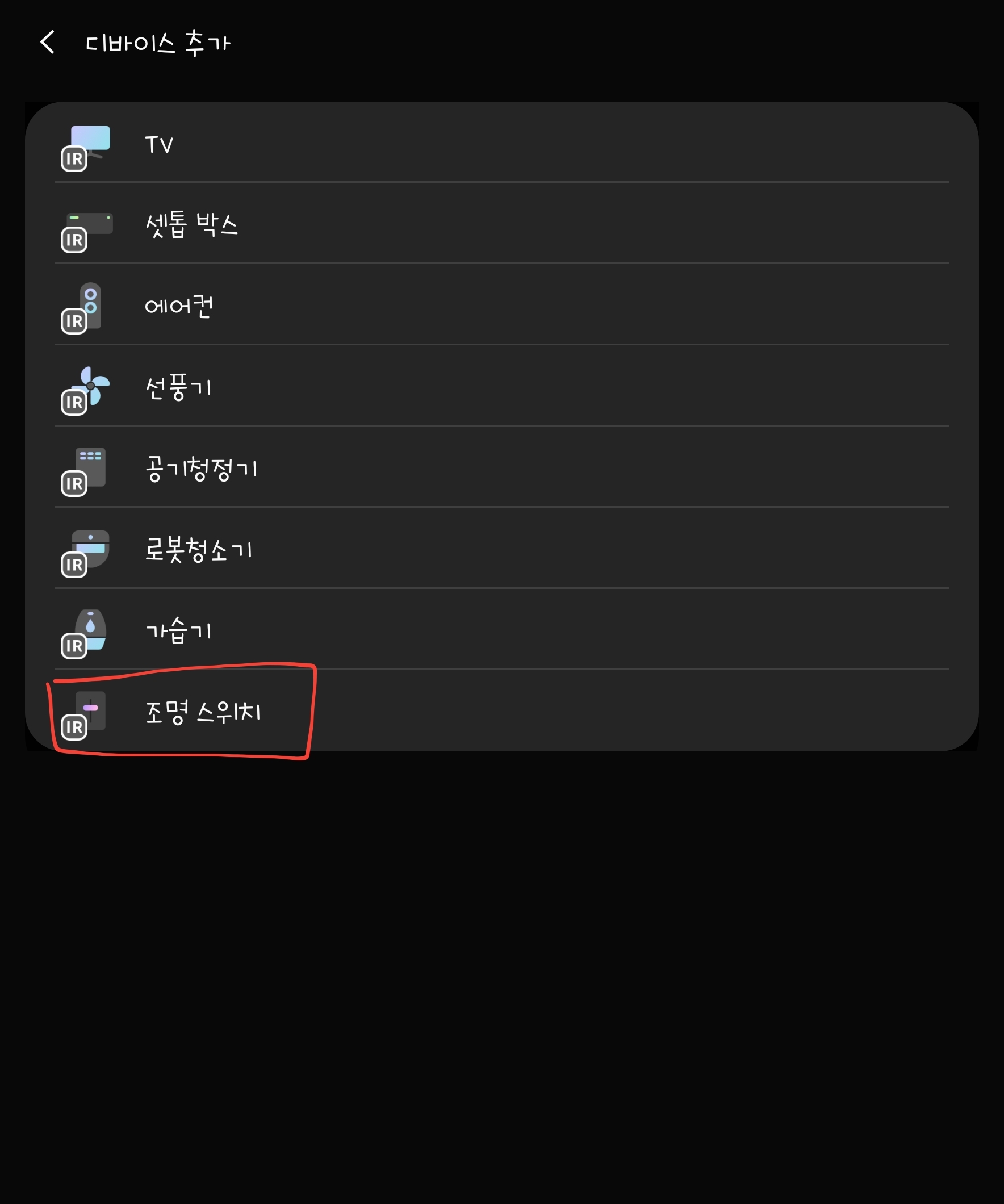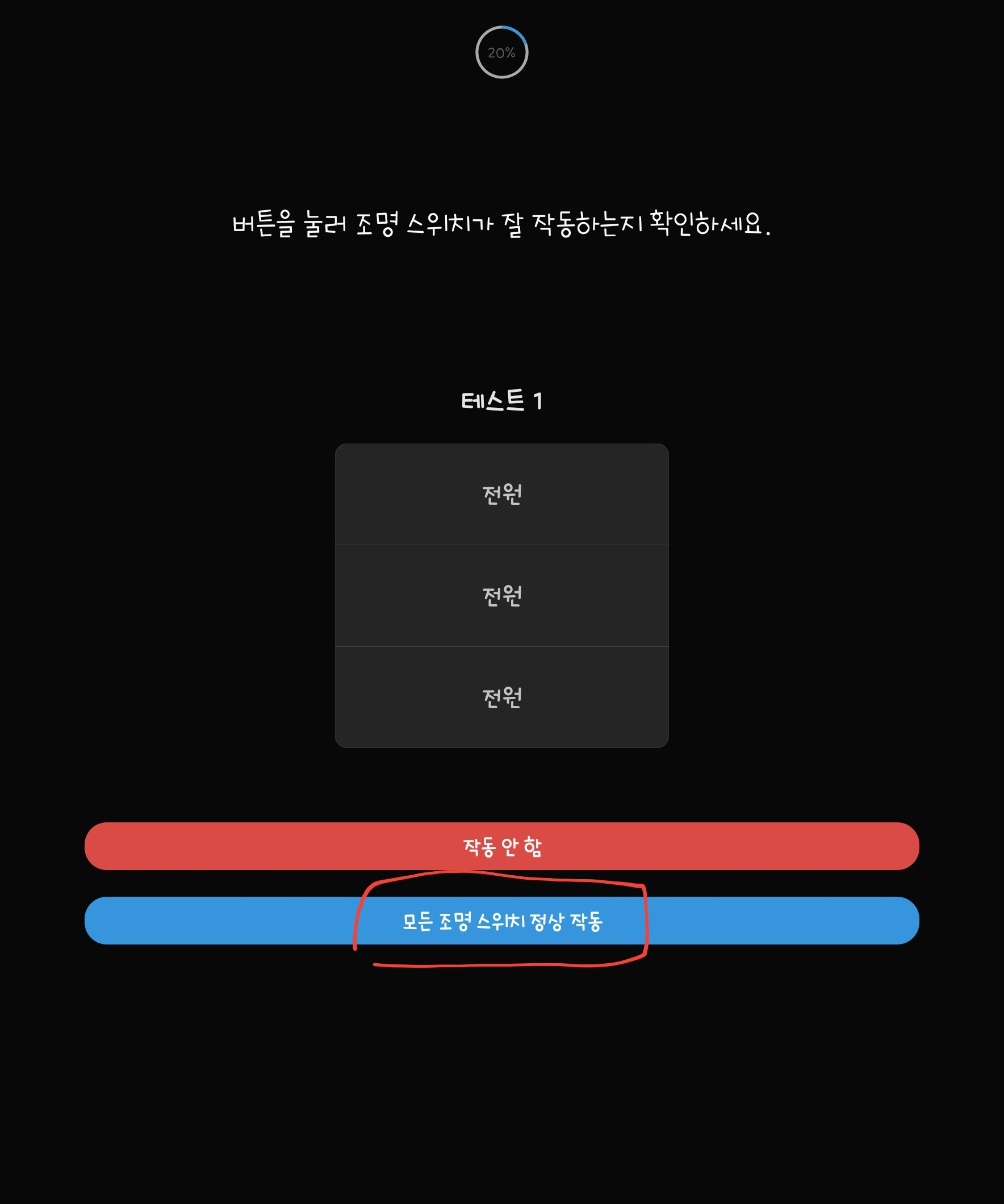며칠전 Philps hue
탭 다이얼이 SmartThings matter에 연동된다는 소식을 듣고
[New Release] - SmartThings Philips Hue Edge LAN driver now supports additional Hue device types - Announcements - SmartThings Community
[New Release] - SmartThings Philips Hue Edge LAN driver now supports additional Hue device types
Hey everyone! We are adding support for the following Philips Hue devices to the existing SmartThings Hue LAN Edge Driver: Dimmer switch Tap dial switch Smart button Motion sensor Contact sensor In-wall switch module Smart plug Compound lights (Dymera indo
community.smartthings.com
설레발 치며 카페에 글을 올렸었는데
https://cafe.naver.com/dothesmartthings/92
필립스 휴 탭 다이얼 SmartThings matter 지원
[New Release] - SmartThings Philips Hue Edge LAN driver now supports additional Hue device types ...
cafe.naver.com
실제로 동작을 안하더라 그리고 그땐 버튼 4개로 온보딩됬는데
다시해보니 1개로 dimmer switch처럼 되는것 확인함
아직 matter로 연동하는 방법에 대해서 포스팅을 자세히 한게 없어서 연차에 컴퓨터앞에 앉음
방법은 간단합니다.
1. Hue app 으로 갑니다 가서 아래 스샷 순서대로 맨마지막 페어링 코드까지 간다음에 종료
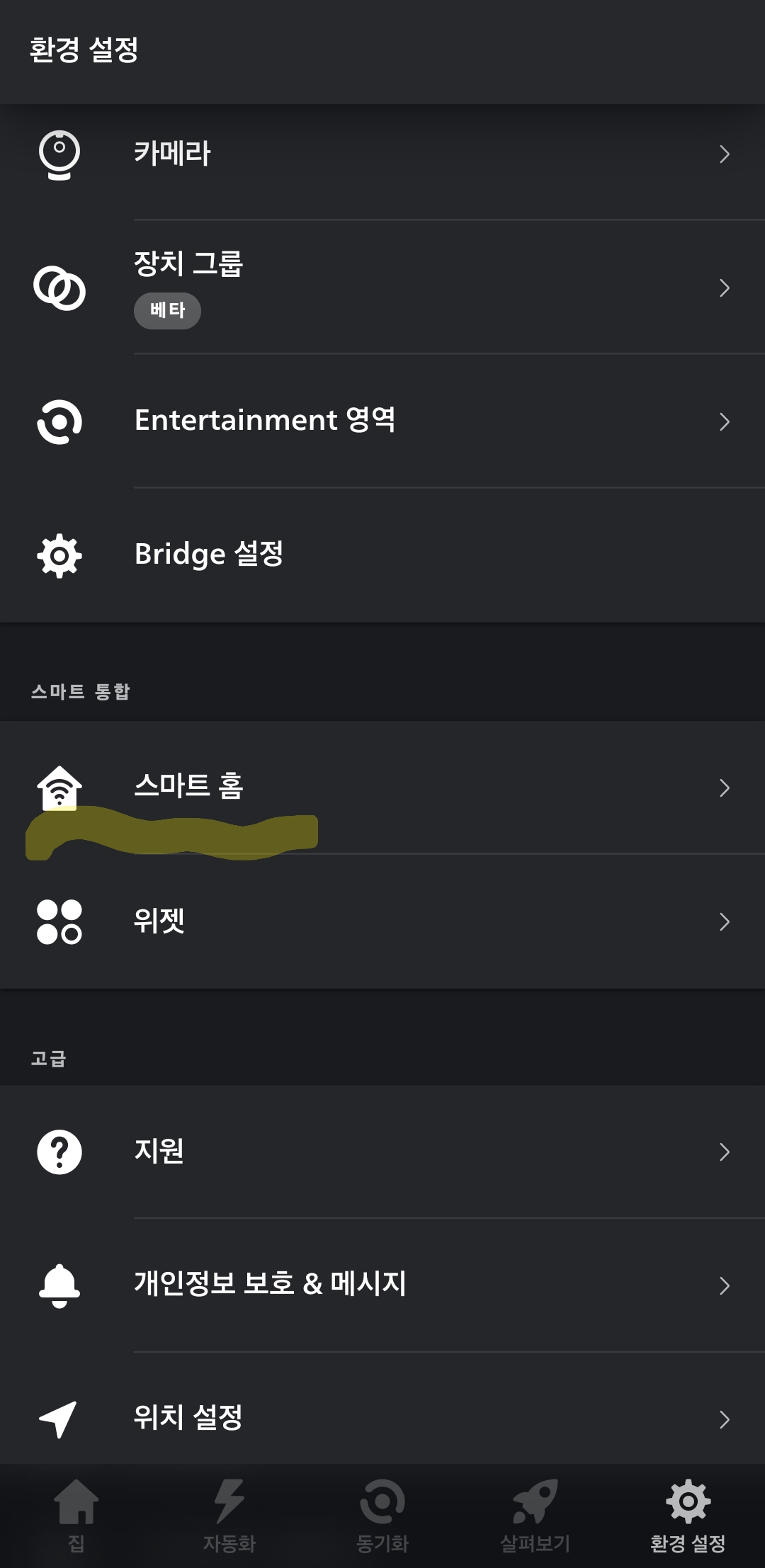

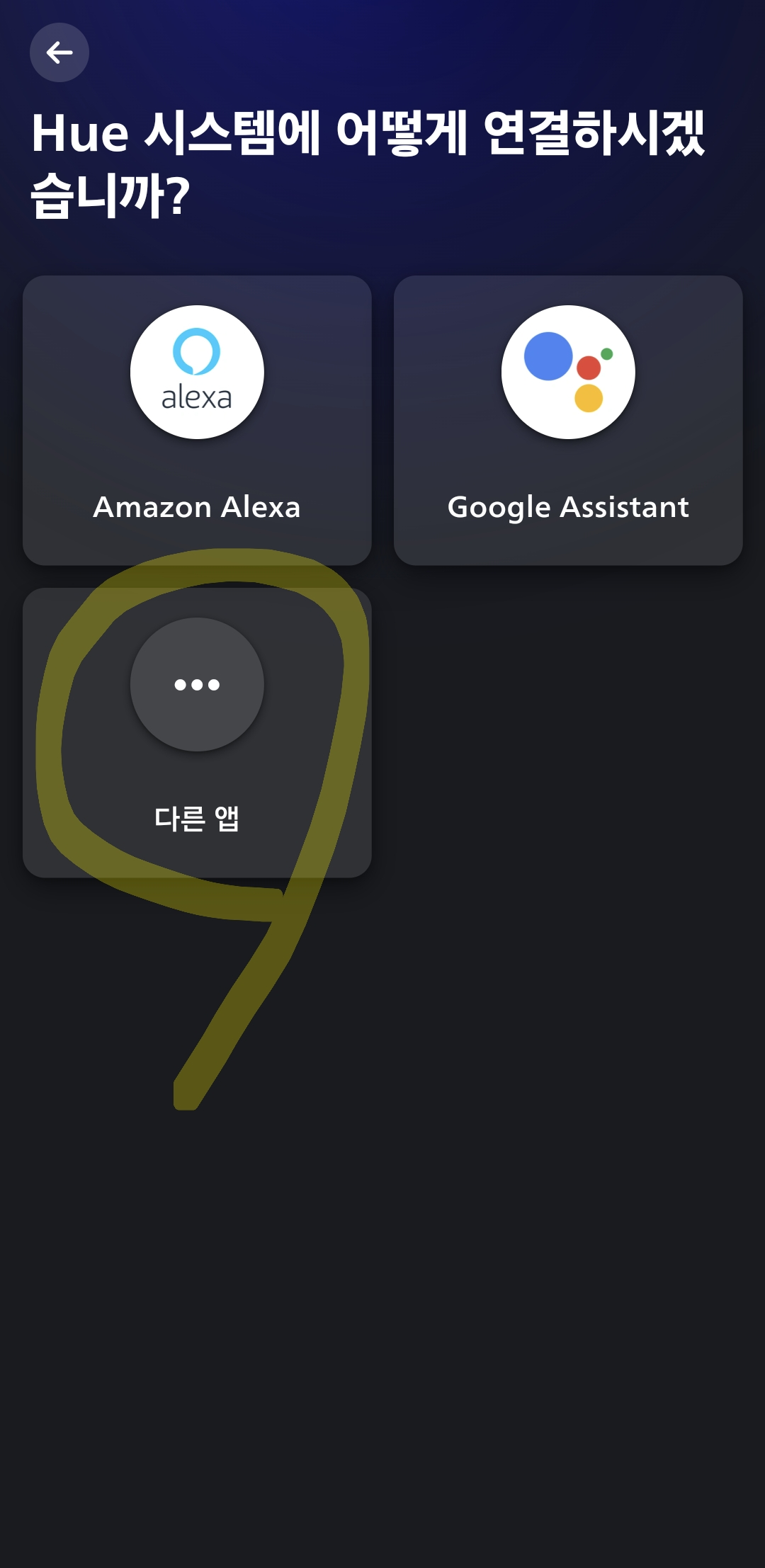

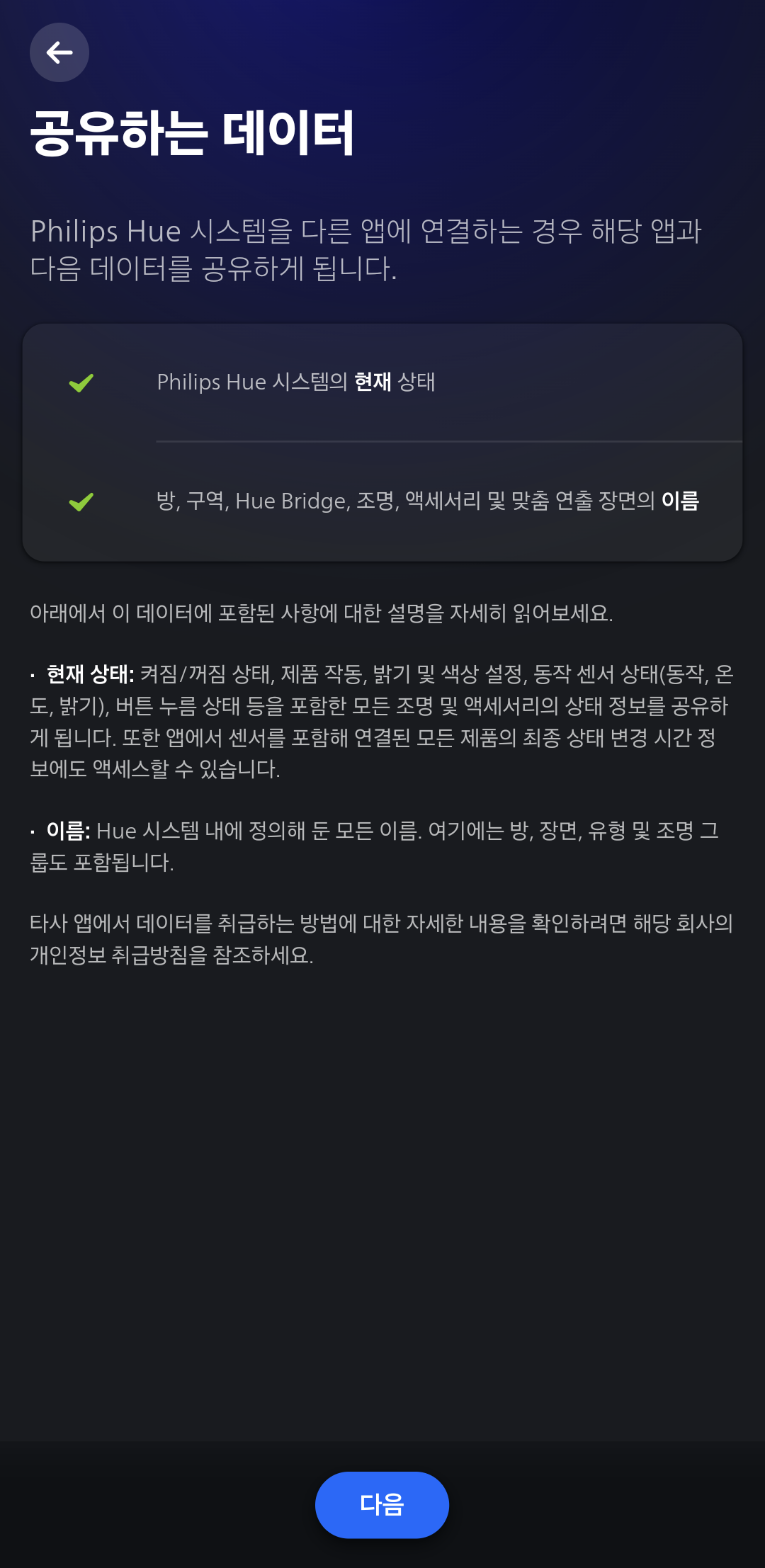
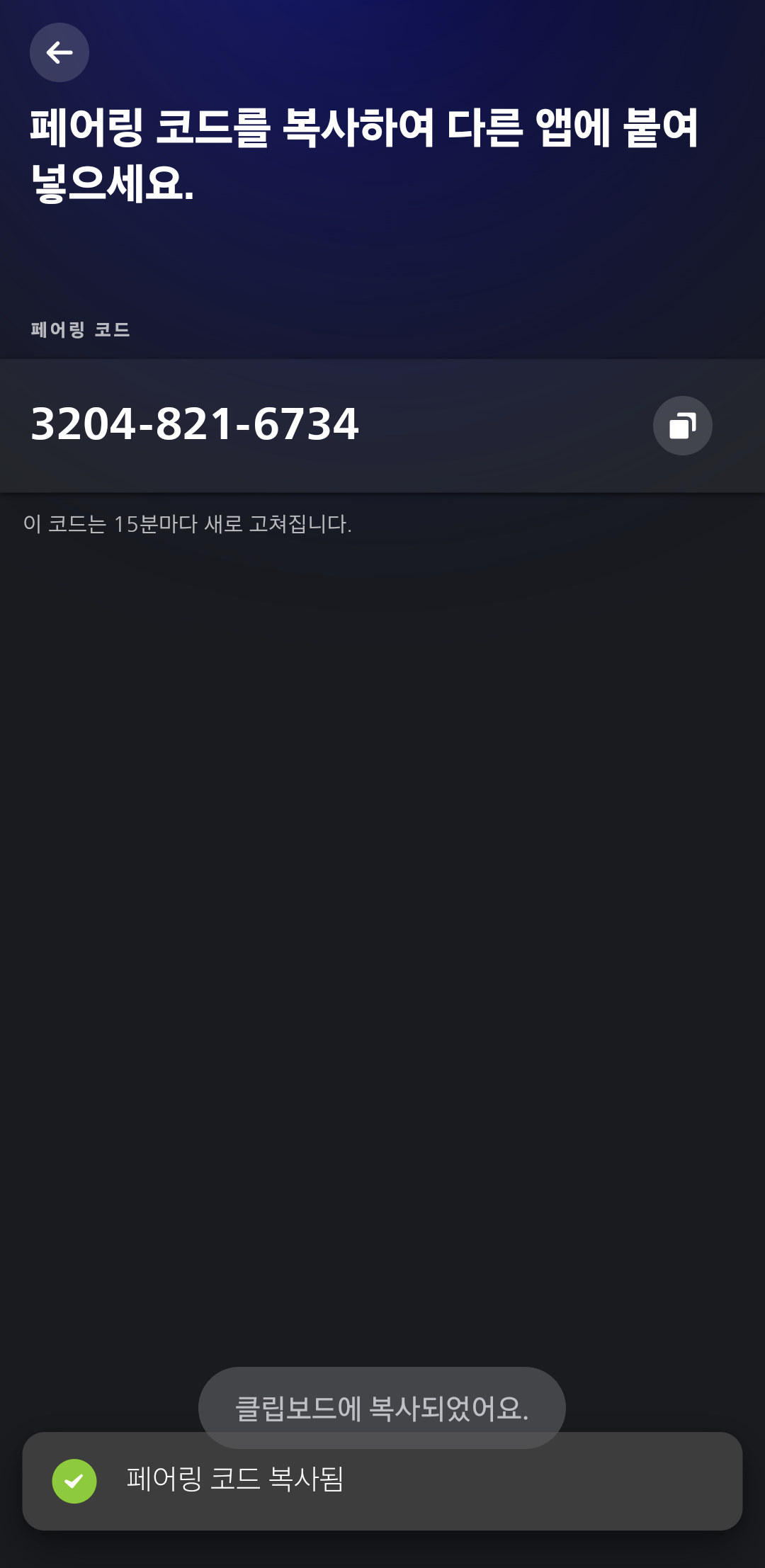
2. SmartThings 앱으로 이동하여 기기 탭으로 이동해서 + 기기 추가 아래 스샷들을 보고 쭉쭉 해나가면됩니다.
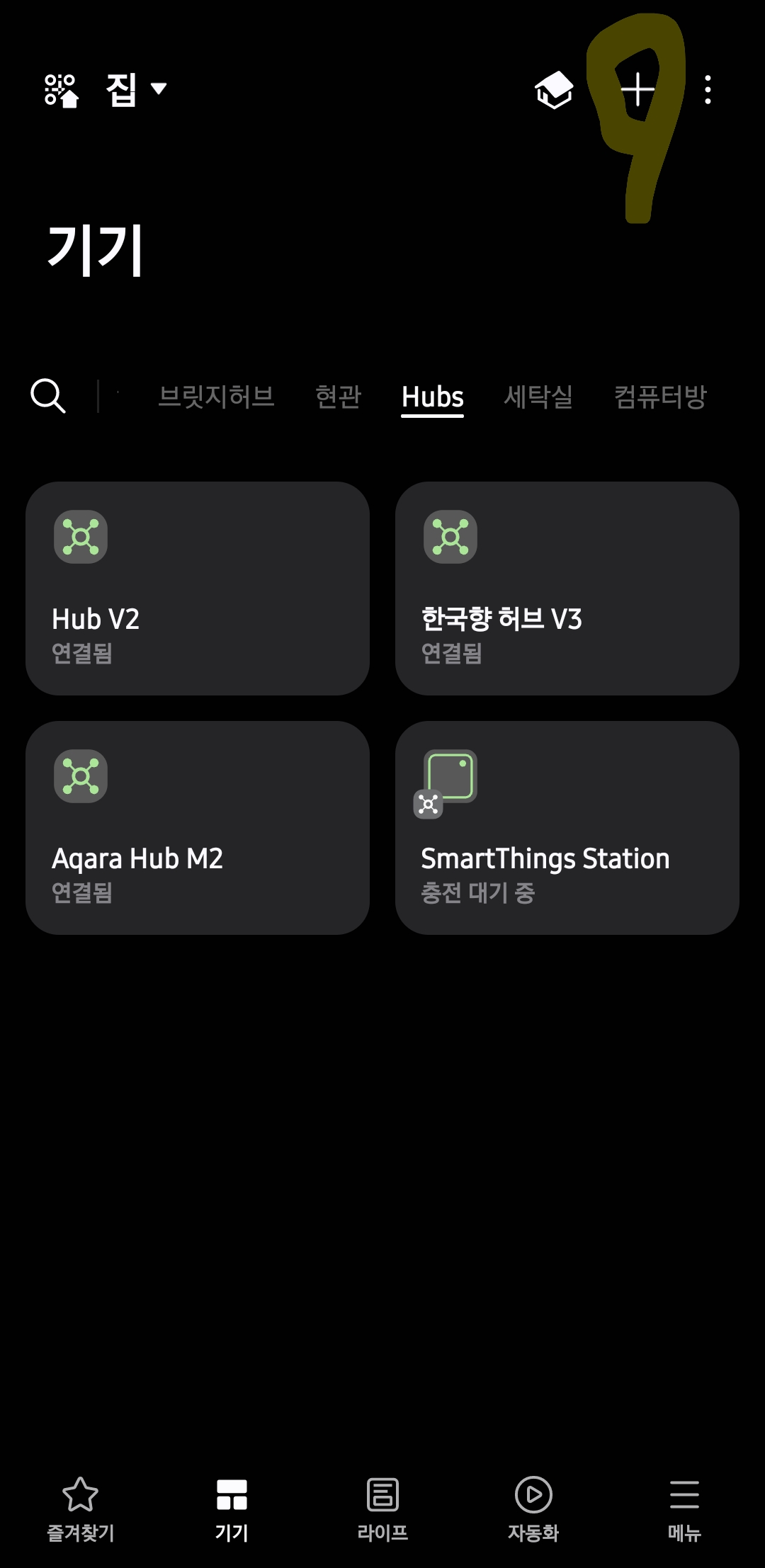

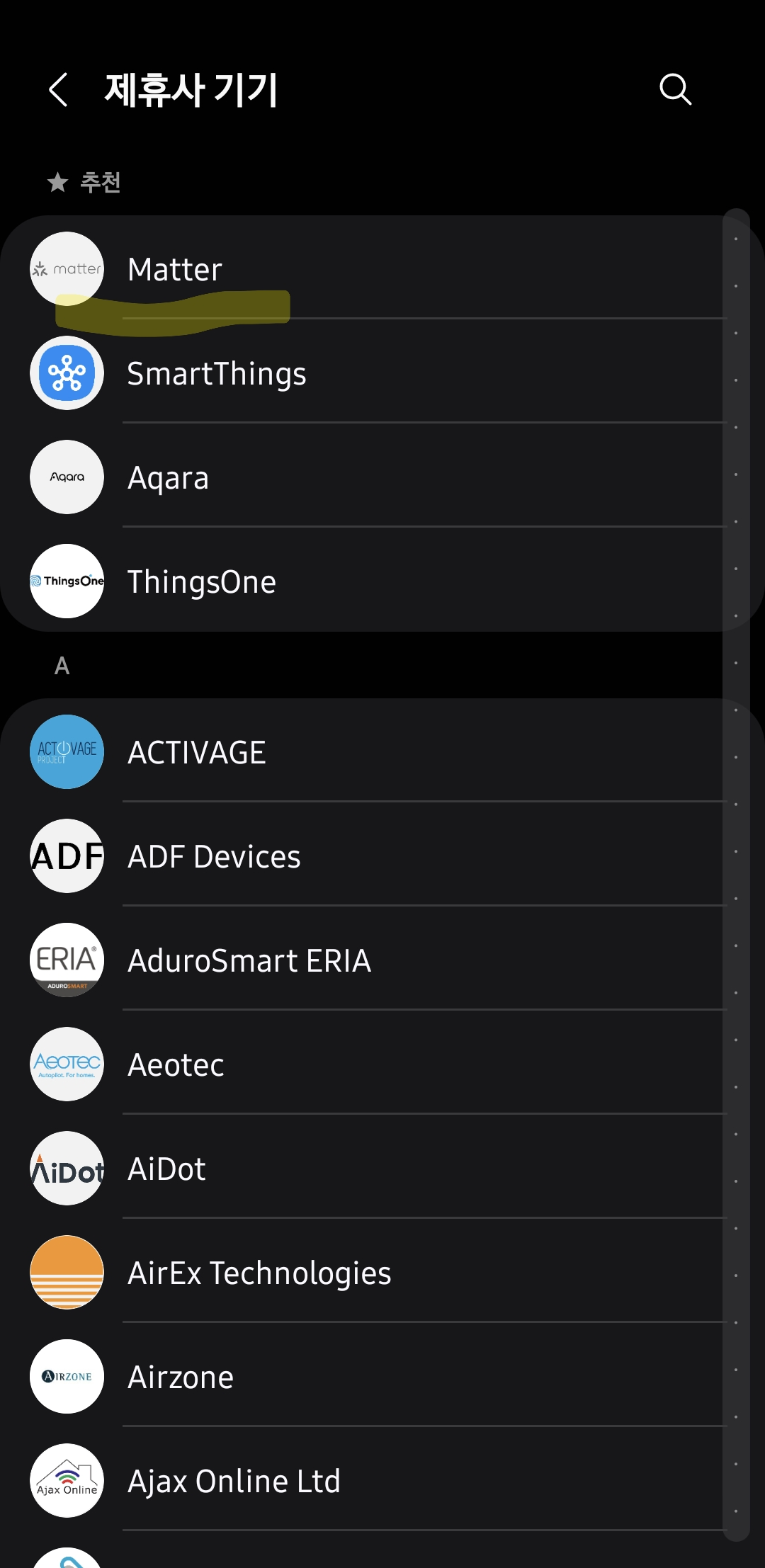


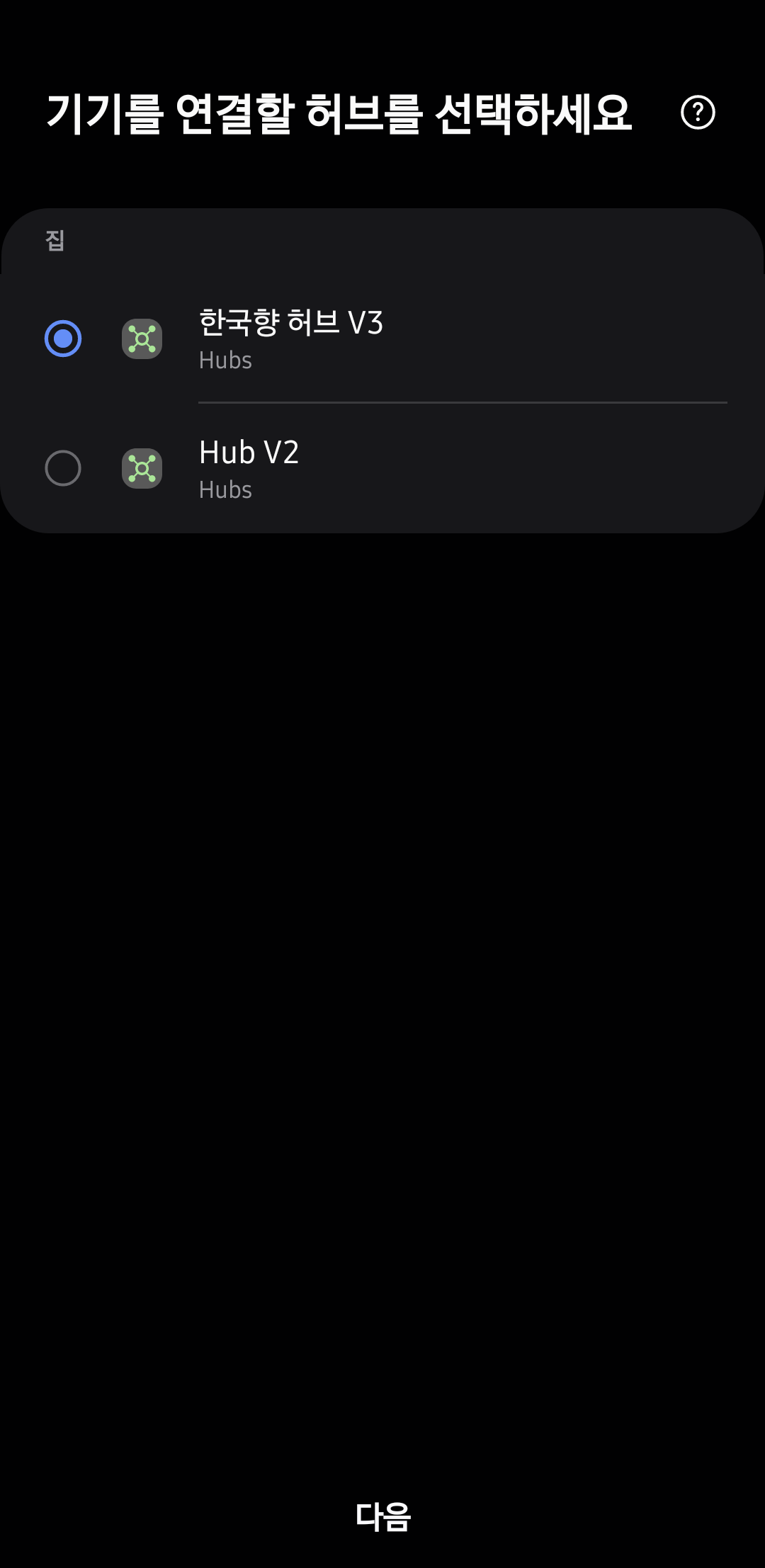
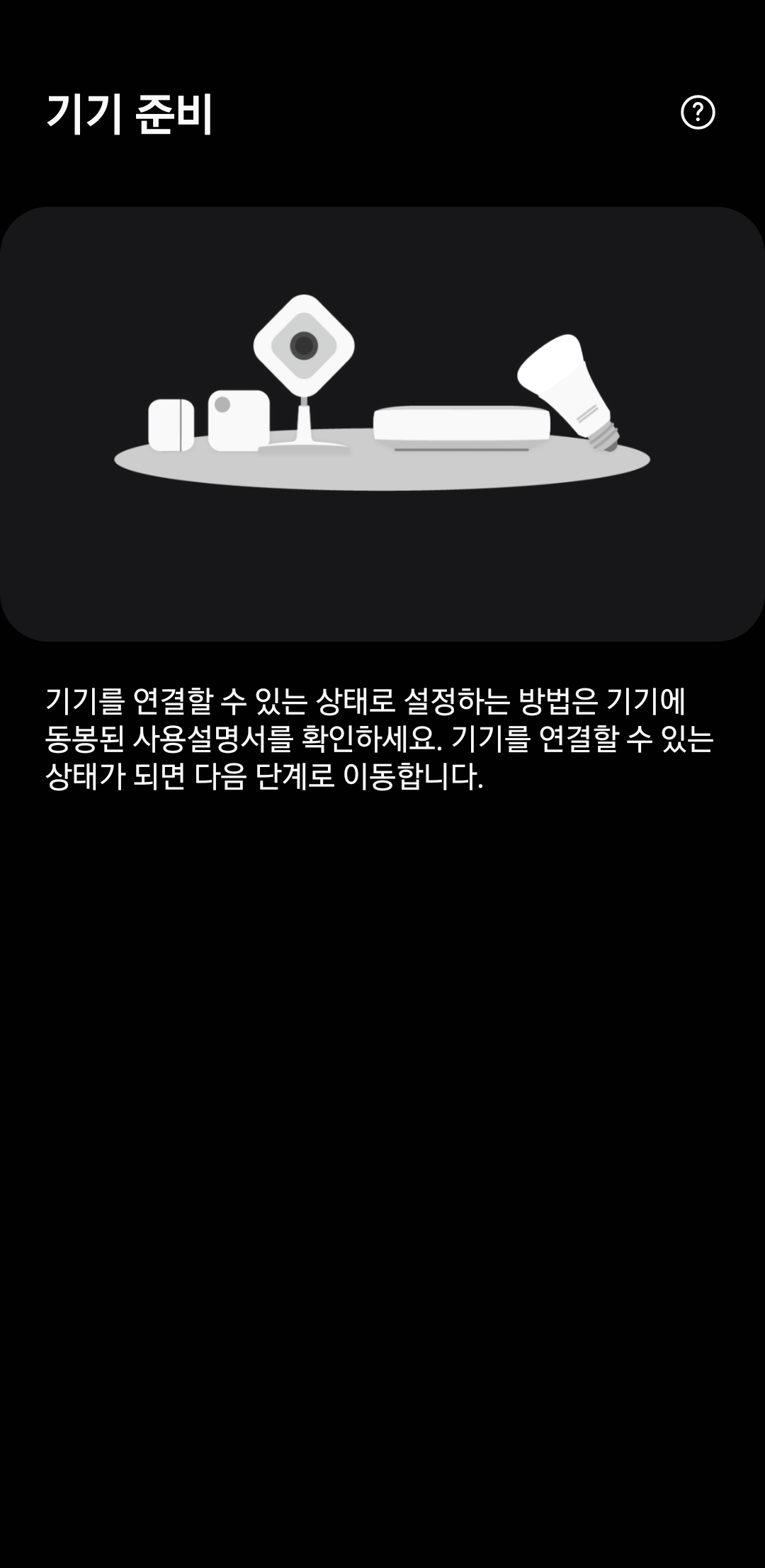

안드로이드로 온보딩중에 잘안되서 실제로는 저는 아이패드로 했더니 한방에 됬어요
안되면 끝없이 안되니 ㅠㅠ 스트레스 받을수 있음 주의
이런 사용성이 개선되야 ST 사람들이 안떠나는데 ㅠㅠ
다른건 특별하지 않고 Hue tab dial이 궁금했던건데 4버튼으로 등록되고 노브는 아직 입니다.
잘동작되는 것 확인 하였습니다

마지막 로컬로 룰생성 잘되는것도 확인 완료!

SmartThings 전용 카페!!! 놀러오세요!!!
Do the SmartThings https://cafe.naver.com/dothesmartthings
Philips hue x SmartThings matter 연결(with Hue tab dial)
블로그: https://blog.weekendproject.net/277 며칠전 Philps hue 탭 다이얼이 SmartThings matter에 연동된다는 소식을 듣고 ...
cafe.naver.com
'붱이 Story > IoT' 카테고리의 다른 글
| 광복절 맞이 RulesAPI 로 공휴일 스위치를 만들어보자 (0) | 2024.08.15 |
|---|---|
| SmartThings Custom capability를 쉽게 만들자 with WEB CLI (1) | 2024.07.25 |
| SmartThings rules API web에서 사용해보기 (0) | 2024.06.29 |
| SmartThings 자동화 이해하기 - 특정 시간 동안 조건 알아보기 (7) | 2024.06.29 |
| SmartThings 카페를 개설하였습니다. (0) | 2024.06.28 |